Einige Yealink SIP-Telefone bieten die Möglichkeit einen einen USB-Stick anzuschließen. Auf diesen USB-Stick können dann auch zum Beispiel Telefonate aufgenommen werden. An dieser Stelle sei gesagt, dass das Aufzeichen von Gesprächen nicht einfach erlaubt ist. Es benötigt das Einverständnis des Gesprächsteilnehmer. In diesem Beitrag geht es daher rein um die technische Konfiguration wie das Yealink SIP-Telefon einzustellen ist.
Im Auslieferungszustand der Yealink SIP-Telefone findet man im Menü die Funktion „USB-Aufzeichnung“. Doch auch wenn man ein USB-Stick in das Telefon eingesteckt hat, erscheinen dort nie Aufnahmen. Selbst wenn man auf eine DSS-Taste die Funktion „Aufnahme“ gelegt hat und diese im Gespräch drückt. Der Grund liegt einfach daran, dass die USB-Aufnahme Funktion im Auslieerungszustand nicht aktiv ist. Allerdings kann man diese nicht per Weboberfläche oder direkt am Telefon selbst freischalten. Hierzu muss man sich mit einen Trick helfen.
Aufzeichnung-Funktion freischalten
Bei Yealink SIP-Telefonen kann man die Konfiguration des Telefons exportieren. Die exportierte Datei öffnet man in einem Editor und fügt den Parameter für die USB-Aufzeichnung ein. Anschließend wird die Konfiguration wieder importiert und dann ist die Funktion für die Aufnahme technisch freigeschaltet.
Für mein Yealink SIP-T54W Telefon* habe ich dies zu Testzwecken ausprobiert und es funktioniert. Es geht aber auch mit anderen Yealink SIP-Telefonen wie T54S, T52S, T48G, T48S, T46G, T46S, T42S, T41S, T29G, T27G und weiteren.
Konfiguration exportieren / importieren:
Zunächst meldet man sich über die Weboberfläche an seinem Yealink-Telefon an.
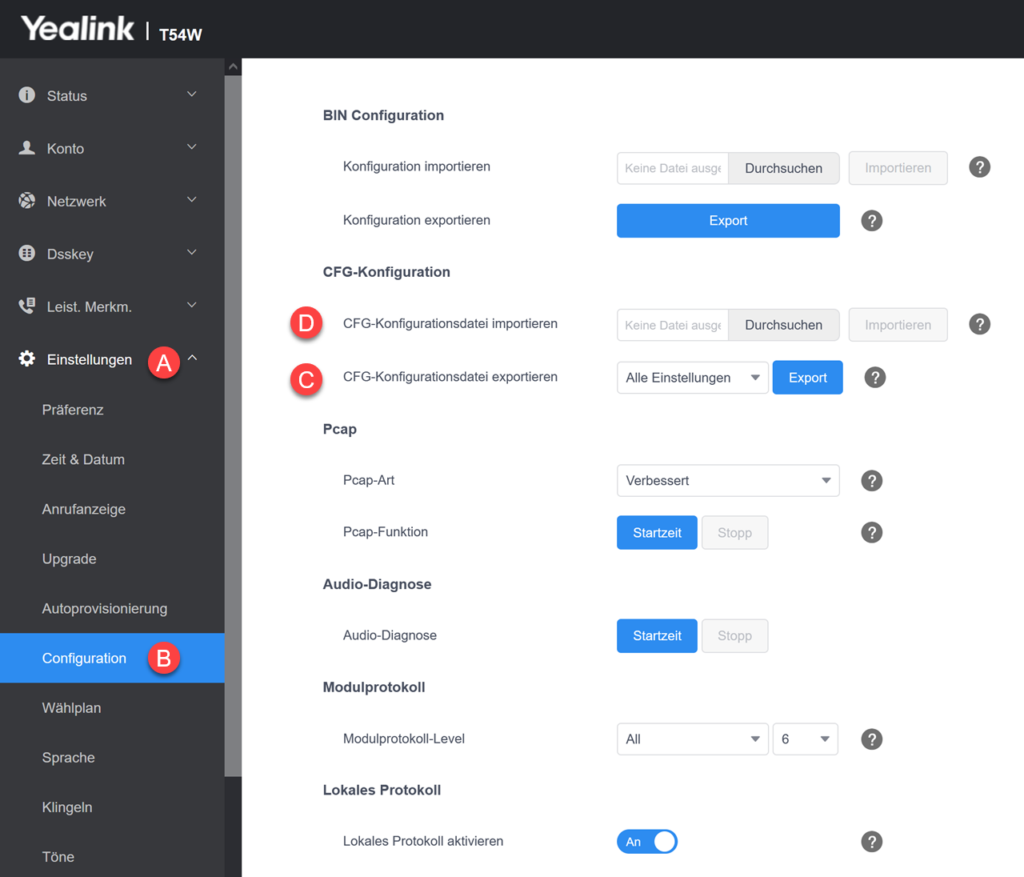
Im Navigationsmenü wechselt man zu „Einstellungen“ (A) und dann auf „Configuration“ (B). Im Abschnitt CFG-Konfiguration klickt man bei „CFG-Konfigurationsdatei exportieren“ (C) auf Export. Es wird dann eine Konfigurationsdatei heruntergeladen. Bsp: 2541ab45-all.cfg
Diese cfg-Datei öffnet man sich dann in einem Editor wie dem Windows Notepad oder Notepad++ . In der Datei steht die aktuelle Konfiguration des Telefons. Unter die letzte Zeile trägt man dann den Parameter für die USB-Aufnahme ein:
features.usb_call_recording.enable = 1Im Anschluss speichert man die Datei und führt ein Import (D) über die Weboberfäche des Telefons der Datei durch. Danach ist technisch die Aufnahme eines Telefonats auf einen USB-Stick möglich.
Telefonat im Gespäch aufzeichnen
Um nun ein Gespräch aufzunehmen, klickt man während dem Gespräch am Telefon auf die Softkey-Taste für „mehr“. Entweder ist die Taste mit „Mehr“ beschriftet oder man sieht „zwei Punkte“. Das kann je nach Telefon und Version variieren. Danach erscheinen Tasten für die Aufnahme zu starten und zu beenden.
Um die Aufnahmen später anzuhören und zu verwalten, klickt man auf Menü > USB-Aufzeichnung.
In diesem Artikel sind Partner-Links / Affiliate-Links enthalten, daher kennzeichnen wir ihn als Werbung. Durch einen Klick darauf gelangst du direkt zum Anbieter. Solltet du dich dort für einen Kauf entscheiden, erhalten wir eine kleine Provision. Für dich ändert sich am Preis nichts. Danke für deine Unterstützung!


Schreibe einen Kommentar